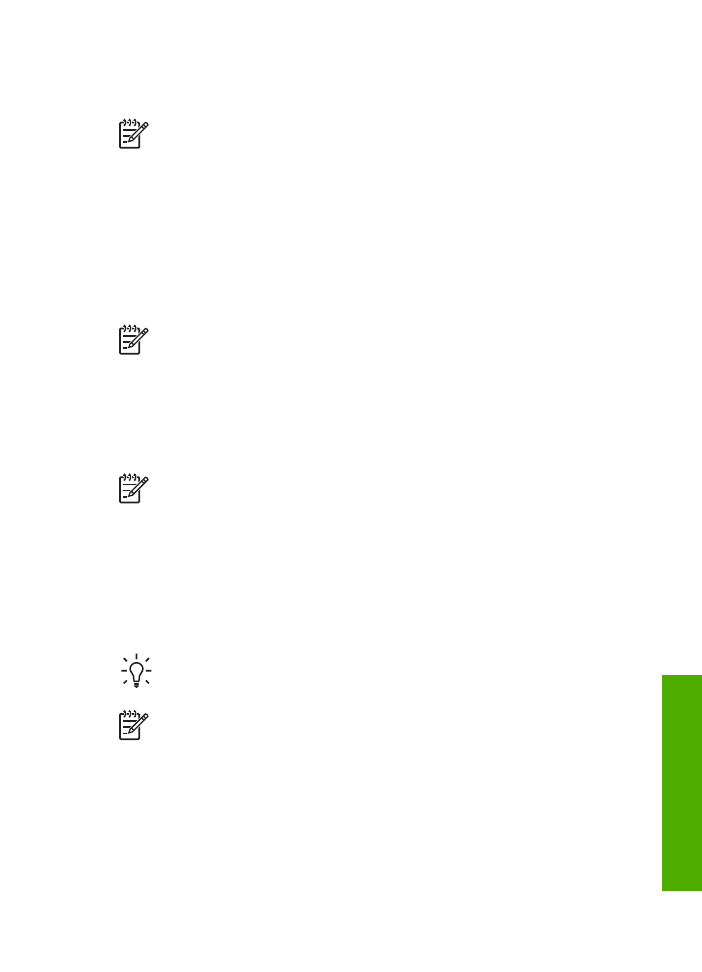
종류의 용지 넣기
다음의
용지를 사용할 경우에는 각별한 주의가 필요합니다.
참고
모든
용지 크기와 용지 종류를 HP All-in-One의 모든 기능에서 사
용할
수 있는 것은 아닙니다. 소프트웨어 응용 프로그램의
인쇄
대화 상
자에서
인쇄 작업을 시작하는 경우 일부 용지 크기와 용지 종류만 사용
할
수 있습니다. 이러한 용지는 복사나 팩스를 보낼 때에는 사용할 수 없
습니다
. 소프트웨어 응용 프로그램에서 인쇄할 경우에만 사용할 수 있는
용지는
다음과 같습니다.
HP 고급 잉크젯 투명 필름
화살표와
HP 로고가 있는 흰색 투명 필름 스트립이 위로 오고 용지함에 먼저
들어가도록
필름을 넣습니다.
참고
HP All-in-One은 용지 크기나 용지 종류를 자동으로 감지하지 못
합니다
. 최상의 결과를 얻으려면 투명 필름으로 인쇄하거나 복사하기 전
에
용지 종류를 투명 필름으로 설정합니다.
HP 전사 용지
전사
용지의 인쇄되지 않는 면에서 파란색 줄무늬를 찾아 파란색 줄무늬가 위
로
오게 한 다음 한 번에 한 장씩 수동으로 급지합니다.
참고
1
전사
용지를 사용하기 전에 용지를 평평하게 펼칩니다. 말린 용
지를
넣지 마십시오. 용지가 말리는 것을 방지하려면 사용 직전까지 전
사
용지를 원래 포장되어 있는 상태로 놔두십시오.
참고
2
이
용지는 인쇄 전용 용지입니다.
HP 인사장 카드, HP 사진 인사장 카드 또는 HP 텍스쳐 인사장 카드
소량의
HP 인사장 카드 용지 묶음을 인쇄면이 아래로 오게 하여 용지함 안으
로
끝까지 밀어 넣습니다.
추가
정보
인사장
카드의 인쇄 부분을 위로 하여 장치를 향하도록 해야
합니다
.
참고
이
용지는 인쇄 전용 용지입니다.
HP 잉크젯 레이블
HP 잉크젯 레이블과 같이 HP 잉크젯 장치용으로 제작된 레터 또는 A4 크기의
레이블을
사용해야 합니다. 제조 후 2년이 넘지 않은 레이블을 사용하십시오.
HP All-in-One에 용지를 급지할 때 기존 용지의 레이블이 벗겨져 용지 걸림이
발생할
수 있습니다.
사용자
설명서
57
원본
및
용지
넣기
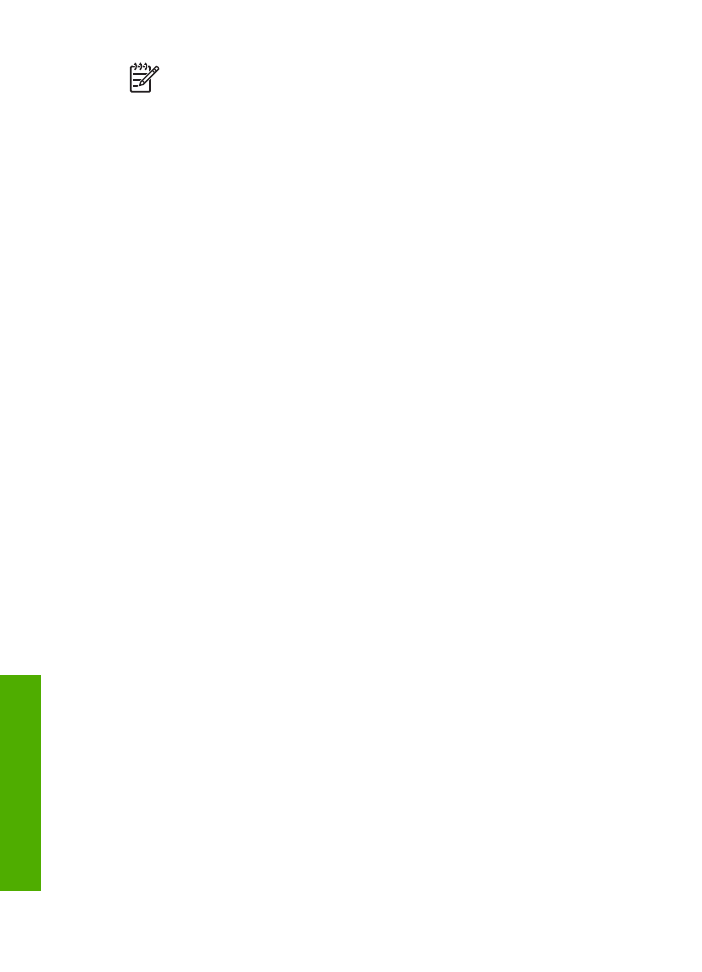
참고
이
용지는 인쇄 전용 용지입니다.
레이블을
넣는 방법
–
레이블
묶음을 부채꼴로 펼쳐 페이지끼리 서로 붙지 않도록 합니다.
–
입력
용지함에 전체 크기 일반 용지를 먼저 넣고 그 위에 레이블 용지 묶음
을
레이블면이 아래로 오게 넣습니다. 레이블은 한 번에 한 장씩 급지하지
마십시오
.
용지
걸림 방지
용지
걸림을 방지하려면 다음과 같은 지침을 따르십시오.
●
리갈
크기의 용지를 사용할 때는 출력 용지함 받침대를 닫아둡니다.
●
자주
출력 용지함에서 인쇄된 용지를 꺼냅니다.
●
사용하지
않은 모든 용지는 다시 봉합할 수 있는 봉투에 편평하게 보관하여